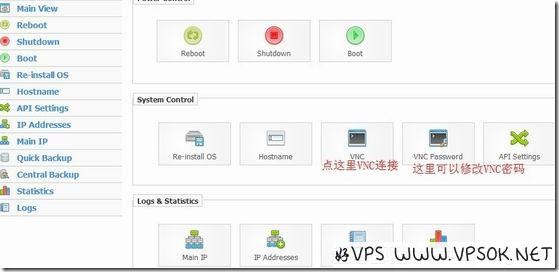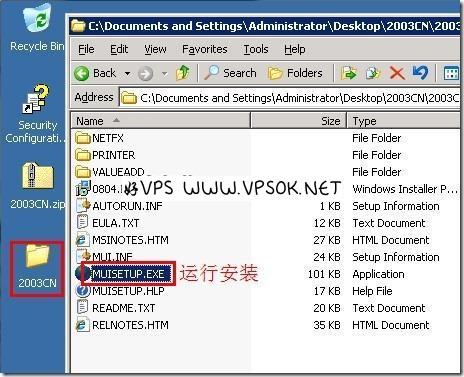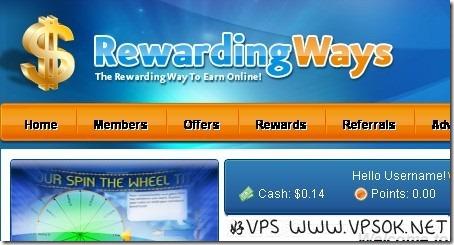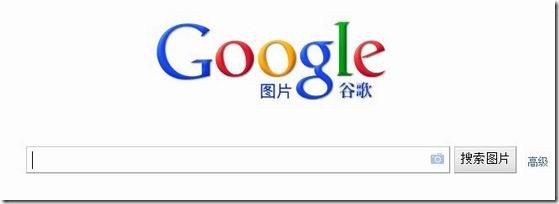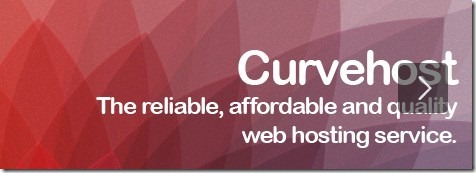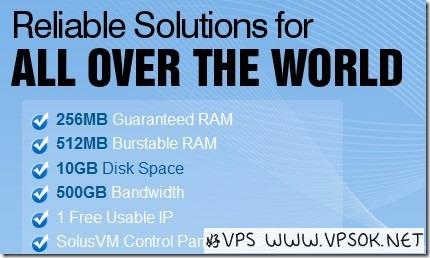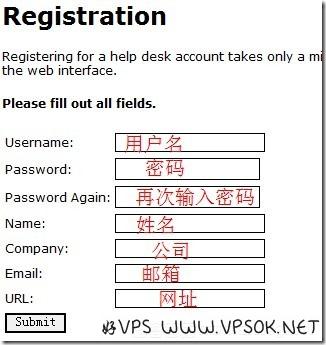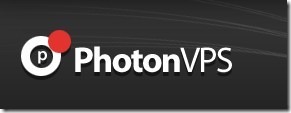搜索到
63
篇与
好vps,便宜VPS,国外VPS,VPS优惠码,美国VPS,VPS代购,免费VPS,主机优惠
的结果
-
![VPS新手教程⑤:BurstNET windows VPS VNC连接及开启3389连接远程桌面]() VPS新手教程⑤:BurstNET windows VPS VNC连接及开启3389连接远程桌面 大家都知道,最新BurstNET优惠持续,所以很多朋友抓紧机会购买了BurstNET的windows VPS,使用20%优惠码后仅6刀多一点,相当超值。 可是,部分朋友跟好VPS一样,都是长期关注linux的,对于windows VPS真的有点不习惯。有些朋友就问:我的VPS怎么不能直接远程连接?好,今天好VPS就从BurstNET的windows VPS管理面板VNC连接开始说起,一步步的教您开启3389连接吧。 首先,本文采用的操作系统为Windows 2003 Ent R2 32Bit,其他系统基本类似。我们来到VPS管理面板,BurstNET采用的是我们熟知的SolusVM面板,首先,我们可以看到VNC和VNC password菜单,如图: 如上图,VNC Password可以更改当前VNC连接密码,而VNC菜单则是后台的VNC连接页面,我们就使用后台提供的VNC连接(您也可以使用工具,我将在结尾备注,后台VNC需要JAVA控件支持,不能使用后台VNC者请自行下载控件或者使用工具连接) 好了,连接后的是一个windows的后续安装过程,如图,windows安装正在启动。 这个时候,windows界面虽然出来了,但是还没有完成安装。这个步骤,就与我们平时安装windows系统差不多,大家基本上一直按下一步,需要选择的时候选择同意或者是就OK,最后,到了这里,设定计算机名称和管理员密码,根据我们的情况自行设定,如图: 最后,安装的过程完成后,自动运行到登陆界面,如图,需要按键盘上的CTRL+ALT+DELETE,VNC连接工具菜单一般都有,我这里用箭头做了引导。 最后,我们终于来到了熟悉的windows桌面。 这个时候,我们还是无法使用系统自带的远程来凝结工具连接到我们的VPS的,我们需要做下面两个部分的工作:①关闭系统防火墙②允许远程桌面连接。 下面,是关闭防火墙的过程截图,点击开始,控制面板,windows防火墙(这里是英文界面,我用中文表述,图中均有标注,大家认真对照即可) 打开windows防火墙菜单之后,大家看到默认的是On(开启),我们选定Off(关闭),然后OK(确认)。 下面,我们开始第二个工作,开启远程桌面连接。首先,点击开始菜单中的我的电脑,鼠标右键,属性。 看到如下图,选中我框选的部分,允许远程桌面连接,整个过程就算大功告成咯! 现在,我们准备本地远程连接我们的VPS吧!开始—→运行—→mstsc,开启如下程序,在弹出的无法验证是否继续的对话框选择“是”,为了避免每次都询问同样的问题,您也可以选中“不再询问我是够连接到此计算机前面的选择框”。 最后一张图片,3389端口开启了,我们使用系统远程连接工具3389连接到了VPS,使用管理员账户和密码登陆吧!
VPS新手教程⑤:BurstNET windows VPS VNC连接及开启3389连接远程桌面 大家都知道,最新BurstNET优惠持续,所以很多朋友抓紧机会购买了BurstNET的windows VPS,使用20%优惠码后仅6刀多一点,相当超值。 可是,部分朋友跟好VPS一样,都是长期关注linux的,对于windows VPS真的有点不习惯。有些朋友就问:我的VPS怎么不能直接远程连接?好,今天好VPS就从BurstNET的windows VPS管理面板VNC连接开始说起,一步步的教您开启3389连接吧。 首先,本文采用的操作系统为Windows 2003 Ent R2 32Bit,其他系统基本类似。我们来到VPS管理面板,BurstNET采用的是我们熟知的SolusVM面板,首先,我们可以看到VNC和VNC password菜单,如图: 如上图,VNC Password可以更改当前VNC连接密码,而VNC菜单则是后台的VNC连接页面,我们就使用后台提供的VNC连接(您也可以使用工具,我将在结尾备注,后台VNC需要JAVA控件支持,不能使用后台VNC者请自行下载控件或者使用工具连接) 好了,连接后的是一个windows的后续安装过程,如图,windows安装正在启动。 这个时候,windows界面虽然出来了,但是还没有完成安装。这个步骤,就与我们平时安装windows系统差不多,大家基本上一直按下一步,需要选择的时候选择同意或者是就OK,最后,到了这里,设定计算机名称和管理员密码,根据我们的情况自行设定,如图: 最后,安装的过程完成后,自动运行到登陆界面,如图,需要按键盘上的CTRL+ALT+DELETE,VNC连接工具菜单一般都有,我这里用箭头做了引导。 最后,我们终于来到了熟悉的windows桌面。 这个时候,我们还是无法使用系统自带的远程来凝结工具连接到我们的VPS的,我们需要做下面两个部分的工作:①关闭系统防火墙②允许远程桌面连接。 下面,是关闭防火墙的过程截图,点击开始,控制面板,windows防火墙(这里是英文界面,我用中文表述,图中均有标注,大家认真对照即可) 打开windows防火墙菜单之后,大家看到默认的是On(开启),我们选定Off(关闭),然后OK(确认)。 下面,我们开始第二个工作,开启远程桌面连接。首先,点击开始菜单中的我的电脑,鼠标右键,属性。 看到如下图,选中我框选的部分,允许远程桌面连接,整个过程就算大功告成咯! 现在,我们准备本地远程连接我们的VPS吧!开始—→运行—→mstsc,开启如下程序,在弹出的无法验证是否继续的对话框选择“是”,为了避免每次都询问同样的问题,您也可以选中“不再询问我是够连接到此计算机前面的选择框”。 最后一张图片,3389端口开启了,我们使用系统远程连接工具3389连接到了VPS,使用管理员账户和密码登陆吧! -
![VPS新手教程⑥:windows2003英文版汉化 安装中文语言包]() VPS新手教程⑥:windows2003英文版汉化 安装中文语言包 前一节,好VPS跟大家讲了windows VPS开启远程桌面的方法,但是新的问题又来了,有的童鞋就问,这个BurstNET的windows全部是英文的,不好用看不懂,怎么给英文的windows2003安装中文语言包,对他做个汉化呢?今天,咱们再来一起玩玩这个吧。 ***首先,我们需要用到一个windows2003中文语言包,目前这个语言包在我的VPS里面,因为我的VPS流量毕竟是有限的,为了避免杯具,我很快将他传上网盘,下载地址随后放出。*** 如上图,我们首先解压这个语言包(直接在压缩包中运行也可以),然后点击MUISETUP.EXE文件运行安装。 上图就不需要解释了,你懂的。注意下面,默认未选中中文(简体),请选中,然后,缺省语言设置,选择中文(简体),最后OK开始安装。 这里,提示需要系统光盘,VPS当然没法提供啦!我们选择从以下位置复制,路径为C:/i386 安装完成后,提示系统需要重启,确认吧,你没得其他选择! 重启过后,大家看到登陆页面虽然已经成为了中文,但是桌面和系统仍然是英文的,怎么办?表着急,跟着好VPS一步步的来,你会看到中文滴。 上图,开始—控制面板—区域和语言选项(原图英文,我已加上标记,大家请对照),点开区域和语言选项之后,看到如下,按照图中标记部分修改设定。 然后切换到语言,修改设定。(好悲剧,这张图是补充截图,已经都成中文了,大家参照位置吧,嘿嘿) 最后,确定,系统会再次提示需要重启,再次登陆,你就看到如下的界面啦,好亲切,中文,哇塞! 好了,有关windows VPS英文版windows2003安装中文语言包汉化的教程,就写到这里了,还有问题的童鞋欢迎提问,或者加入我们500人超级大群,跟大家一起探讨!群号码就在下面,吼吼!【2003CN语言包下载】http://down.bestwei.com/soft/2003cn.iso(原地址失效请使用新地址)
VPS新手教程⑥:windows2003英文版汉化 安装中文语言包 前一节,好VPS跟大家讲了windows VPS开启远程桌面的方法,但是新的问题又来了,有的童鞋就问,这个BurstNET的windows全部是英文的,不好用看不懂,怎么给英文的windows2003安装中文语言包,对他做个汉化呢?今天,咱们再来一起玩玩这个吧。 ***首先,我们需要用到一个windows2003中文语言包,目前这个语言包在我的VPS里面,因为我的VPS流量毕竟是有限的,为了避免杯具,我很快将他传上网盘,下载地址随后放出。*** 如上图,我们首先解压这个语言包(直接在压缩包中运行也可以),然后点击MUISETUP.EXE文件运行安装。 上图就不需要解释了,你懂的。注意下面,默认未选中中文(简体),请选中,然后,缺省语言设置,选择中文(简体),最后OK开始安装。 这里,提示需要系统光盘,VPS当然没法提供啦!我们选择从以下位置复制,路径为C:/i386 安装完成后,提示系统需要重启,确认吧,你没得其他选择! 重启过后,大家看到登陆页面虽然已经成为了中文,但是桌面和系统仍然是英文的,怎么办?表着急,跟着好VPS一步步的来,你会看到中文滴。 上图,开始—控制面板—区域和语言选项(原图英文,我已加上标记,大家请对照),点开区域和语言选项之后,看到如下,按照图中标记部分修改设定。 然后切换到语言,修改设定。(好悲剧,这张图是补充截图,已经都成中文了,大家参照位置吧,嘿嘿) 最后,确定,系统会再次提示需要重启,再次登陆,你就看到如下的界面啦,好亲切,中文,哇塞! 好了,有关windows VPS英文版windows2003安装中文语言包汉化的教程,就写到这里了,还有问题的童鞋欢迎提问,或者加入我们500人超级大群,跟大家一起探讨!群号码就在下面,吼吼!【2003CN语言包下载】http://down.bestwei.com/soft/2003cn.iso(原地址失效请使用新地址) -
![rewardingways.com登陆就送钱:教你玩免费VPS]() rewardingways.com登陆就送钱:教你玩免费VPS 首先,我需要解释下这个标题,标题中所说的玩免费VPS,并不是说哪里有不要钱的VPS,都知道天下没有免费的午餐啦,不过,咱们有个迂回的办法,就是从网络上拿钱来养VPS,这这就是好VPS今天要说的这个rewardingways.com,登陆就送钱。 之前好VPS给大家说过一个网盘赚钱的,不过对于懒人来讲就有点郁闷了,传资源,发帖子,多麻烦,我就没法坚持,有木有不用这么费神的,能养个VPS就行了,哥啥条件没有,就是天天泡在网上。有木有?有!今天给大家价格一个:每小时登陆就送钱的网络赚钱项目,每次登陆$0.01,一天登陆10次,就是$0.1,一个月下来等于$3,另外,随便做这个站两个调查,4刀是小意思滴啦!4刀能干嘛?买个VIRPUS VM512一个月,或者买个DS4刀1个月,想象下,不等于免费玩?! 废话不多说,说说咋网络赚钱先!首先,点击注册:www.rewardingways.com 好啦,就填写这些内容,就可以啦,注册!注册完成后,您只要每小时登陆一次,就能看到Cash那里增加$0.01,是不是很容易啊。今天,有个朋友说能不能做个脚本来自动登陆,这真的是个好办法,不过好VPS没有这个能力,哪位兄弟做好了,悄悄的发我一份,自己独享的MJJ! 另外,网站还有一些调查,有空闲的时间可以顺便做做,为了免费VPS,加油嘛! 好VPS突然有个冲动,专门做一个写怎么网络赚钱的博客,带大家赚小钱,养VPS,不知道这个冲动最后有没有结果,嘿嘿。大家给点意见吧! 【2011年7月30日补充收款图】 我看到有不少朋友留言质疑这个登陆送钱的真实性,我可以肯定的告诉你,这个登陆赚钱绝对有效,但是你不要耍小聪明,作弊,到处登陆,比如本地登陆过的账号,再VPN登陆,你绝对别指望收钱!下面,我帖上这个月22号以后的PayPal的邮件截图: 这里边有三个是登陆赚的,还有两个,是另外的调查站收的。 最新更新:这个站现在纯登陆不送钱了,必须做调查,不过,做调查来钱也不错的,有兴趣的可以跟我要收款图~
rewardingways.com登陆就送钱:教你玩免费VPS 首先,我需要解释下这个标题,标题中所说的玩免费VPS,并不是说哪里有不要钱的VPS,都知道天下没有免费的午餐啦,不过,咱们有个迂回的办法,就是从网络上拿钱来养VPS,这这就是好VPS今天要说的这个rewardingways.com,登陆就送钱。 之前好VPS给大家说过一个网盘赚钱的,不过对于懒人来讲就有点郁闷了,传资源,发帖子,多麻烦,我就没法坚持,有木有不用这么费神的,能养个VPS就行了,哥啥条件没有,就是天天泡在网上。有木有?有!今天给大家价格一个:每小时登陆就送钱的网络赚钱项目,每次登陆$0.01,一天登陆10次,就是$0.1,一个月下来等于$3,另外,随便做这个站两个调查,4刀是小意思滴啦!4刀能干嘛?买个VIRPUS VM512一个月,或者买个DS4刀1个月,想象下,不等于免费玩?! 废话不多说,说说咋网络赚钱先!首先,点击注册:www.rewardingways.com 好啦,就填写这些内容,就可以啦,注册!注册完成后,您只要每小时登陆一次,就能看到Cash那里增加$0.01,是不是很容易啊。今天,有个朋友说能不能做个脚本来自动登陆,这真的是个好办法,不过好VPS没有这个能力,哪位兄弟做好了,悄悄的发我一份,自己独享的MJJ! 另外,网站还有一些调查,有空闲的时间可以顺便做做,为了免费VPS,加油嘛! 好VPS突然有个冲动,专门做一个写怎么网络赚钱的博客,带大家赚小钱,养VPS,不知道这个冲动最后有没有结果,嘿嘿。大家给点意见吧! 【2011年7月30日补充收款图】 我看到有不少朋友留言质疑这个登陆送钱的真实性,我可以肯定的告诉你,这个登陆赚钱绝对有效,但是你不要耍小聪明,作弊,到处登陆,比如本地登陆过的账号,再VPN登陆,你绝对别指望收钱!下面,我帖上这个月22号以后的PayPal的邮件截图: 这里边有三个是登陆赚的,还有两个,是另外的调查站收的。 最新更新:这个站现在纯登陆不送钱了,必须做调查,不过,做调查来钱也不错的,有兴趣的可以跟我要收款图~ -
![Google高级功能:Google图片搜索 以图搜图]() Google高级功能:Google图片搜索 以图搜图 其实,google图片搜索功能已经上线好多天了,一直想做个介绍,但又害怕很多童鞋拿这个功能去做一些……不太好的事情。思虑再三,还是决定在这里分享下这个非常不错的功能。 【google图片搜索地址】http://images.google.com.hk/ 上面就是google图片搜索的页面了,那么如何使用以图搜图的功能呢?首先,我们看到“搜索图片”前面有个小相机了吧。点击这个相机,就出现了如下图的界面: 上图中我们看到,有两种方式输入源图片:粘贴图片网址和上传图片。 ·粘贴图片网址:就是指将图片源文件的绝对地址粘贴到搜索框; ·上传图片:这个就简单了,点击然后找到本地图片文件,上传就行了。 确认输入之后,搜索,应该就找到存在这张图片,或者相似图片的网页了,怎样,很强大吧! 还有后面有个高级,是一些高级功能,大家也可以试试。最后,好VPS提醒您:请勿用于人肉!
Google高级功能:Google图片搜索 以图搜图 其实,google图片搜索功能已经上线好多天了,一直想做个介绍,但又害怕很多童鞋拿这个功能去做一些……不太好的事情。思虑再三,还是决定在这里分享下这个非常不错的功能。 【google图片搜索地址】http://images.google.com.hk/ 上面就是google图片搜索的页面了,那么如何使用以图搜图的功能呢?首先,我们看到“搜索图片”前面有个小相机了吧。点击这个相机,就出现了如下图的界面: 上图中我们看到,有两种方式输入源图片:粘贴图片网址和上传图片。 ·粘贴图片网址:就是指将图片源文件的绝对地址粘贴到搜索框; ·上传图片:这个就简单了,点击然后找到本地图片文件,上传就行了。 确认输入之后,搜索,应该就找到存在这张图片,或者相似图片的网页了,怎样,很强大吧! 还有后面有个高级,是一些高级功能,大家也可以试试。最后,好VPS提醒您:请勿用于人肉! -
![godaddy优惠码 $1/年又来了!]() godaddy优惠码 $1/年又来了! 我狂晕,刚刚前天才发的1刀优惠码,这个狗大爹不知道搞什么,竟然又来了,真的很无语。 这次的优惠同样是$1注册 .COM, .US, .MOBI, .BIZ, .NET, .ORG, .CA, .CO.UK and .IN后缀的域名,首年$1,不可以用于续费或者转移。SPECIAL OFFER! $1.00* DOMAIN NAME! Register any available .COM, .US, .MOBI, .BIZ, .NET, .ORG, .CA, .CO.UK and .IN domain for just $1.00!*Applies to the first year only of new registrations. This offer may not be used for renewals, bulk registrations, transfers, premium domains or Sunrise/Landrush domain registrations. Limited to one order per customer, expiring after 10,000 redemptions or at 11:59 PM on July12, 2011 (whichever comes first). Discount will be reflected in your shopping cart; cannot be used in conjunction with any other offer or promotion. Customers may not use gift cards, PayPal? or AliPay to redeem this offer. Your discount will be applied in your shopping cart. * Plus ICANN fee of $0.18 per domain year when applicable.【优惠码】PATRIOT1 【优惠内容】 .COM, .US, .MOBI, .BIZ, .NET, .ORG, .CA, .CO.UK and .IN注册$1/首年 【截止日期】2011年7月12日或者前10000个域名 需要域名的赶紧去吧,老规矩,仅支持信用卡的。
godaddy优惠码 $1/年又来了! 我狂晕,刚刚前天才发的1刀优惠码,这个狗大爹不知道搞什么,竟然又来了,真的很无语。 这次的优惠同样是$1注册 .COM, .US, .MOBI, .BIZ, .NET, .ORG, .CA, .CO.UK and .IN后缀的域名,首年$1,不可以用于续费或者转移。SPECIAL OFFER! $1.00* DOMAIN NAME! Register any available .COM, .US, .MOBI, .BIZ, .NET, .ORG, .CA, .CO.UK and .IN domain for just $1.00!*Applies to the first year only of new registrations. This offer may not be used for renewals, bulk registrations, transfers, premium domains or Sunrise/Landrush domain registrations. Limited to one order per customer, expiring after 10,000 redemptions or at 11:59 PM on July12, 2011 (whichever comes first). Discount will be reflected in your shopping cart; cannot be used in conjunction with any other offer or promotion. Customers may not use gift cards, PayPal? or AliPay to redeem this offer. Your discount will be applied in your shopping cart. * Plus ICANN fee of $0.18 per domain year when applicable.【优惠码】PATRIOT1 【优惠内容】 .COM, .US, .MOBI, .BIZ, .NET, .ORG, .CA, .CO.UK and .IN注册$1/首年 【截止日期】2011年7月12日或者前10000个域名 需要域名的赶紧去吧,老规矩,仅支持信用卡的。 -
![curvehost:$3.99/月 256MB/512MB/50GB/1TB 堪萨斯]() curvehost:$3.99/月 256MB/512MB/50GB/1TB 堪萨斯 curvehost.com是一家美国的主机商,域名注册自2010年8月,即将1年了。curvehost提供的VPS来自于美国和英国,美国的数据中心位于堪萨斯城。 主机商目前正在努力推广,所以旗下的VPS产品价格相对不算高,比如最低一款仅需$3.99/月,请看配置: 内存:256MB 突发内存:512MB 硬盘:50GB 月流量:1000GB 1 IP/SolusVM 【购买链接】https://www.curvehost.com/client/cart.php?a=confproduct&i=0 这款VPS配置上与DS4刀相当,不过,硬盘够大,是DS4刀的2.5倍,同样配置如果您选择数据中心位于英国的话,每月多1刀。 curvehost提供7*24技术支持,99.9%在线时间及30天退款保证,貌似很规矩的样子。嘿嘿。
curvehost:$3.99/月 256MB/512MB/50GB/1TB 堪萨斯 curvehost.com是一家美国的主机商,域名注册自2010年8月,即将1年了。curvehost提供的VPS来自于美国和英国,美国的数据中心位于堪萨斯城。 主机商目前正在努力推广,所以旗下的VPS产品价格相对不算高,比如最低一款仅需$3.99/月,请看配置: 内存:256MB 突发内存:512MB 硬盘:50GB 月流量:1000GB 1 IP/SolusVM 【购买链接】https://www.curvehost.com/client/cart.php?a=confproduct&i=0 这款VPS配置上与DS4刀相当,不过,硬盘够大,是DS4刀的2.5倍,同样配置如果您选择数据中心位于英国的话,每月多1刀。 curvehost提供7*24技术支持,99.9%在线时间及30天退款保证,貌似很规矩的样子。嘿嘿。 -
![123systems:$25/年 256MB/512MB/10GB/500GB 达拉斯]() 123systems:$25/年 256MB/512MB/10GB/500GB 达拉斯 123systems在我的博客中出现了多次,之前好VPS也曾经评测过这家15刀年付的产品,目前都还在稳定运行中,虽然算不上高速,但是对得起那个价格吧,毕竟类似BuyVM这种15刀年付的超值VPS已经很少了。 收到123systems这份促销邮件1天了,一直没时间写。目前2刀的VPS着实不多了,前几天1刀的HostD8,还有sshVM的2刀,仅这些,今天这个123systems的促销虽然需要年付,但是严格意义上来说,也算一个月2刀多点,所以非常不错。下面是这款VPS配置: 内存:256MB 突发内存:512MB 硬盘:10GB 月流量:500GB 1 IP/SolusVM 价格:$25/年 【购买链接】https://www.vpsok.net/go/123systems 这款VPS,官方之前的价格为$3/月,现在仅为$25/年,等于一年少了11刀,都够再买个他们家128MB的年付了,哈。
123systems:$25/年 256MB/512MB/10GB/500GB 达拉斯 123systems在我的博客中出现了多次,之前好VPS也曾经评测过这家15刀年付的产品,目前都还在稳定运行中,虽然算不上高速,但是对得起那个价格吧,毕竟类似BuyVM这种15刀年付的超值VPS已经很少了。 收到123systems这份促销邮件1天了,一直没时间写。目前2刀的VPS着实不多了,前几天1刀的HostD8,还有sshVM的2刀,仅这些,今天这个123systems的促销虽然需要年付,但是严格意义上来说,也算一个月2刀多点,所以非常不错。下面是这款VPS配置: 内存:256MB 突发内存:512MB 硬盘:10GB 月流量:500GB 1 IP/SolusVM 价格:$25/年 【购买链接】https://www.vpsok.net/go/123systems 这款VPS,官方之前的价格为$3/月,现在仅为$25/年,等于一年少了11刀,都够再买个他们家128MB的年付了,哈。 -
![BurstNET客服联系 BurstNET给客服发TK]() BurstNET客服联系 BurstNET给客服发TK BurstNET就是我们俗称的84了,大公司加上平易近人的价格,还有经常的优惠促销,以及众多的机房可选,让他成了很多国内站长的首选。由于语言或者付款障碍及其他各方面原因,很多朋友选择了代购。这就面临这样一个问题,我的BurstNET VPS出了问题怎么办?不可能每次都去联系代购卖家帮你解决,本文好VPS就主要帮助解决这个矛盾的问题。 BurstNET的账户系统和客服支持系统是独立分开的,所以,我们手中的VPS遇到问题的时候,完全可以自行联系客服解决。BurstNET客服的联系方式包括AIM,Email和Tickets三种,这里,好VPS主要讲的是Ticket系统(下称TK)。 首先,我们需要注册BurstNET的Tickets系统,打开:https://support.burst.net/cgi-bin/pdesk.cgi?do=register,根据要求填入一些基本信息,如图: 完成之后,点击Submit完成注册。这时候,我们的邮箱会收到一份激活邮件,大家点击邮件中的激活链接就可以激活账户。 下面,我们要用这个刚刚建立的账户联系BurstNET的客服了,先打开BurstNET客服系统登录地址:https://support.burst.net/cgi-bin/pdesk.cgi?do=login,如图填入用户名和密码登陆。 好了,我们接着创建TK,点击头部菜单中的Create Tickets,依次填入自己的VPS信息和遇到的故障状况,如图: 关于上面的TK里面的内容,这里我详细的解释下。我这里说的主要是VPS,那么在Service Type(产品类型)就要选择VPS,操作系统根据自己的OS选择,面板类型是指CP,DA类的虚拟主机面板,一般没有另外购买的话,就是None了。 另外我们联系的部门一般都是Support,如果我们的VPS停机了,而VPS管理面板无法重启或者开机的话,在is Reboot/Outage最好选择Yes,因为停机的问题BurstNET一般会优先处理。 如果,你遇到最郁闷的问题VPS挂掉了,连管理面板都不能登陆,下面我提供一个大致的TK模板。标题:My VPS Offline 内容:Hello,My VPS (IP:这里替换为VPS的IP) Offline.I also can’t open "http://这里替换为VPS管理面板登陆地址/" to boot it by myself.Could you please have a check? Thank you.BurstNET的技术客服一般是7*24在线,所以类似的问题一般能很快得到解决,好VPS处理过2次,客服回复非常快,基本上半小时内能得到处理。
BurstNET客服联系 BurstNET给客服发TK BurstNET就是我们俗称的84了,大公司加上平易近人的价格,还有经常的优惠促销,以及众多的机房可选,让他成了很多国内站长的首选。由于语言或者付款障碍及其他各方面原因,很多朋友选择了代购。这就面临这样一个问题,我的BurstNET VPS出了问题怎么办?不可能每次都去联系代购卖家帮你解决,本文好VPS就主要帮助解决这个矛盾的问题。 BurstNET的账户系统和客服支持系统是独立分开的,所以,我们手中的VPS遇到问题的时候,完全可以自行联系客服解决。BurstNET客服的联系方式包括AIM,Email和Tickets三种,这里,好VPS主要讲的是Ticket系统(下称TK)。 首先,我们需要注册BurstNET的Tickets系统,打开:https://support.burst.net/cgi-bin/pdesk.cgi?do=register,根据要求填入一些基本信息,如图: 完成之后,点击Submit完成注册。这时候,我们的邮箱会收到一份激活邮件,大家点击邮件中的激活链接就可以激活账户。 下面,我们要用这个刚刚建立的账户联系BurstNET的客服了,先打开BurstNET客服系统登录地址:https://support.burst.net/cgi-bin/pdesk.cgi?do=login,如图填入用户名和密码登陆。 好了,我们接着创建TK,点击头部菜单中的Create Tickets,依次填入自己的VPS信息和遇到的故障状况,如图: 关于上面的TK里面的内容,这里我详细的解释下。我这里说的主要是VPS,那么在Service Type(产品类型)就要选择VPS,操作系统根据自己的OS选择,面板类型是指CP,DA类的虚拟主机面板,一般没有另外购买的话,就是None了。 另外我们联系的部门一般都是Support,如果我们的VPS停机了,而VPS管理面板无法重启或者开机的话,在is Reboot/Outage最好选择Yes,因为停机的问题BurstNET一般会优先处理。 如果,你遇到最郁闷的问题VPS挂掉了,连管理面板都不能登陆,下面我提供一个大致的TK模板。标题:My VPS Offline 内容:Hello,My VPS (IP:这里替换为VPS的IP) Offline.I also can’t open "http://这里替换为VPS管理面板登陆地址/" to boot it by myself.Could you please have a check? Thank you.BurstNET的技术客服一般是7*24在线,所以类似的问题一般能很快得到解决,好VPS处理过2次,客服回复非常快,基本上半小时内能得到处理。 -
![PhotonVPS:五折优惠码 JUNE2011-8]() PhotonVPS:五折优惠码 JUNE2011-8 PtotonVPS就是我们常说的饭桶VPS,而我们熟知的YardVPS也是属于饭桶旗下,只是定位不同而已。PhotonVPS定位高端,而YardVPS则定位中低端,价格与定位也是吻合的。 因为定位高端,经济不景气,压力着实不小,6月,PhotonVPS基本上五折优惠未断过,只是优惠码不同而已。7月的第一天,PhotonVPS依然在推他们的首月优惠50%。 【优惠码】JUNE2011-8 【优惠幅度】50% 【适用范围】全部订单 【购买地址】https://www.vpsok.net/go/photonvps 使用上述订购饭桶原价$10.95/月(512MB/1GB/20GB/1TB/1IP)高端VPS,仅需$5.48/月**,感受PhotonVPS高端品质。 **此优惠为首月优惠,续费原价,敬请留意。
PhotonVPS:五折优惠码 JUNE2011-8 PtotonVPS就是我们常说的饭桶VPS,而我们熟知的YardVPS也是属于饭桶旗下,只是定位不同而已。PhotonVPS定位高端,而YardVPS则定位中低端,价格与定位也是吻合的。 因为定位高端,经济不景气,压力着实不小,6月,PhotonVPS基本上五折优惠未断过,只是优惠码不同而已。7月的第一天,PhotonVPS依然在推他们的首月优惠50%。 【优惠码】JUNE2011-8 【优惠幅度】50% 【适用范围】全部订单 【购买地址】https://www.vpsok.net/go/photonvps 使用上述订购饭桶原价$10.95/月(512MB/1GB/20GB/1TB/1IP)高端VPS,仅需$5.48/月**,感受PhotonVPS高端品质。 **此优惠为首月优惠,续费原价,敬请留意。